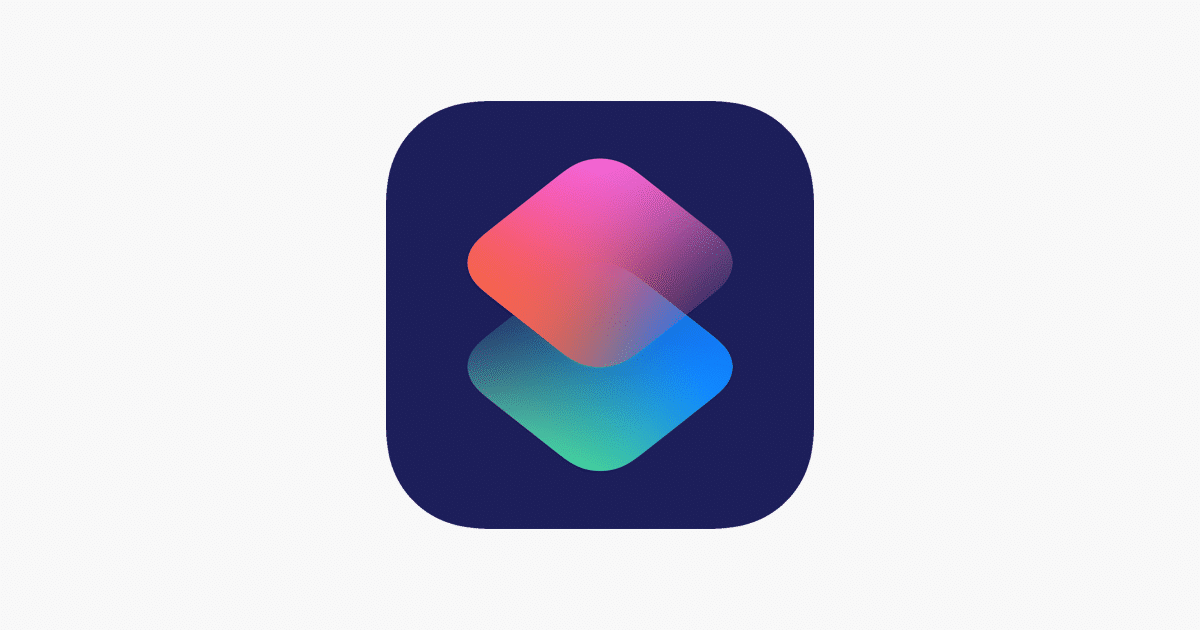
Når du har lært det bruk snarveier på iPhone, og du har begynt å lage de som dekker dine behov, er tiden inne for å slutte å kaste bort tid og sjekke om tiden vi investerer i å lage en veldig spesifikk snarvei allerede er tilgjengelig både i applikasjonen og utenfor den.
Deretter viser vi degde beste og mest nyttige snarveiene for iPhone og iPad. Selv om noen også er kompatible med macOS, er dessverre antallet svært lite, men vil du bruke snarveiene i macOS også, kan du gjøre det uten problemer.
Hvis du ikke har begynt å bruke Snarveier-appen ennå, er det første du bør gjøre last den ned til enheten din. Til tross for at det er en Apple-applikasjon, inkluderer det Cupertino-baserte selskapet det ikke på alle iOS-enheter, men vi må laste det ned via denne lenken.
[appbox app store 1462947752]
Når vi har lastet ned Snarveier-applikasjonen, kan vi nå begynne å laste ned disse typer automatiseringer som vil tillate oss å utføre oppgaver som det vanligvis er nødvendig å laste ned en tredjepartsapplikasjon for.
Hvis noen av snarveiene ikke fungerer
Det er sannsynlig at når du kjører noen av snarveiene som jeg viser deg i denne artikkelen for første gang, hvis du ikke tidligere har brukt applikasjonen, vil den be om tillatelse til å få tilgang til Bilder-appen, for å lagre innhold på enheten din, til stedet...
Du bekrefte disse tillatelsene ellers vil ikke disse snarveiene kunne gjøre jobben sin skikkelig.
Hvis enheten din er administrert av iOS 12, og ved å klikke på koblingene som jeg legger igjen i denne artikkelen, åpne App Store direkte i stedet for Snarveier-applikasjonen, prøv å kopiere og lime inn koblingen direkte i Safari.
Trekk ut lyd fra video
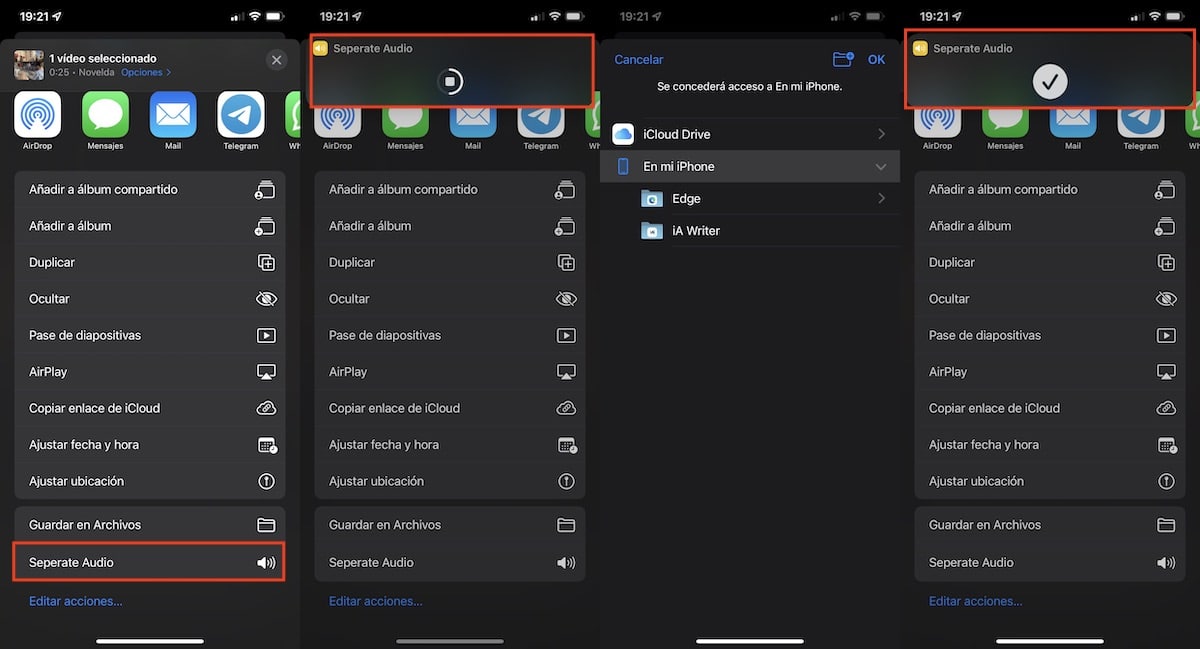
Hvis du på noe tidspunkt finner deg selv i behov for trekke ut lyd fra video på iPhonedet kan du bruk snarveien Separat lyd. Betjeningen av denne snarveien er veldig enkel.
Når vi har lastet den ned til enheten vår, går vi til videoen som vi vil trekke ut lyden fra, Klikk på Del-knappen og velg snarveien.
Deretter snarveien vil invitere oss til å etablere i stedet hvor vi ønsker å lagre lydfilen som den trekker ut, som vanligvis er applikasjonen Records.
Lag PDF-filer fra et hvilket som helst program
Hvis du vil lage en PDF-fil fra en nettside, eller konvertere en tekstfil, regneark eller presentasjon, kan du bruke snarveien Lag til PDF.
Betjeningen av denne snarveien er den samme som de andre, siden vi bare må del nettet eller dokumentet med denne snarveien. Når dokumentet er opprettet, klikk på Del-knappen for å lagre filen på enheten vår eller dele den med andre applikasjoner.
Konverter bilder til PDF
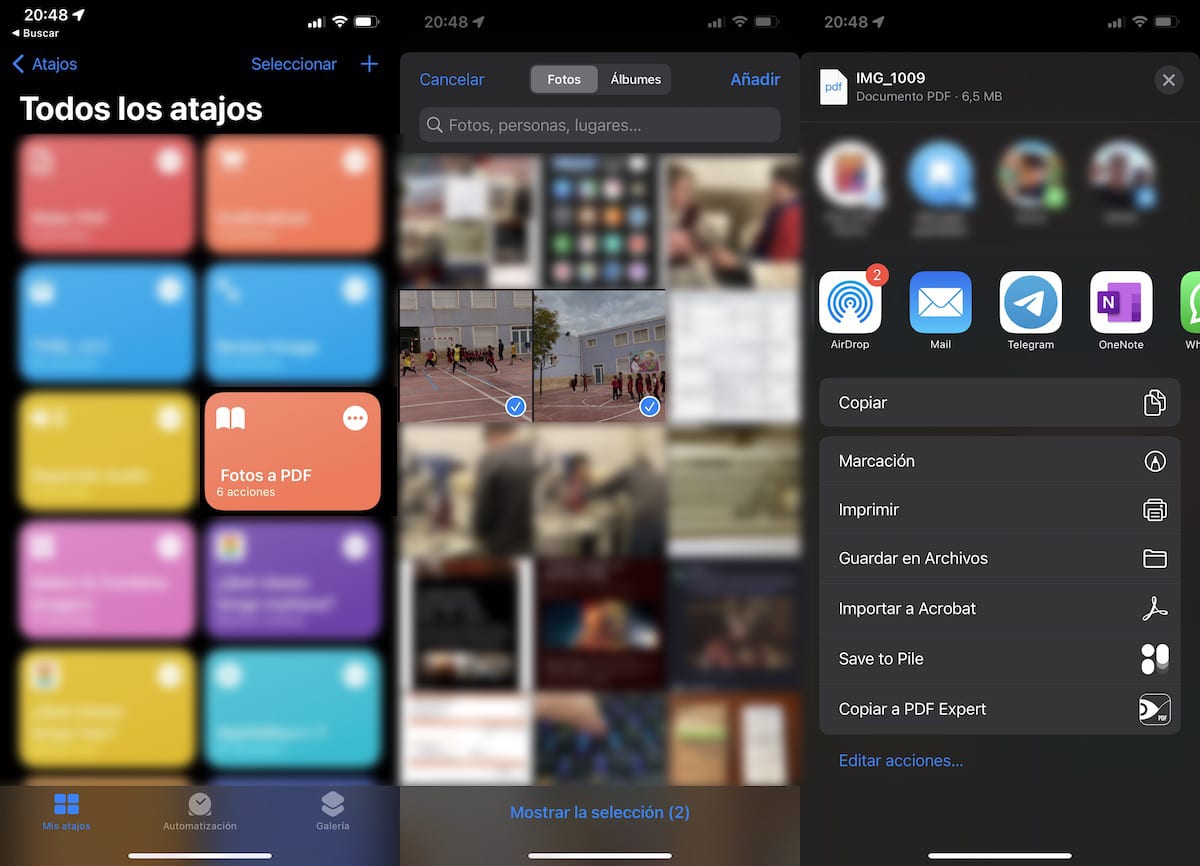
Konverter flere bilder til en PDF-fil Så å fjerne metadata og dele flere bilder i en enkelt fil er en lek med en snarvei for iOS og iPadOS.
Snarveien som lar oss konvertere bilder til PDF heter Bilder til PDF og du kan laste den ned via denne linken.
I motsetning til andre snarveier, som vi kan påkalle fra en applikasjon, må vi gjøre det for å bruke bilde(r) til PDF fra Snarveier-appen. Når vi har utført det, velger vi bildene som vi vil konvertere til en PDF og klikker på Legg til.
Når vi har laget filen i PDF-format, vil applikasjonen invitere oss til dele filen med andre applikasjoner eller lagre den på datamaskinen vår.
lage collager
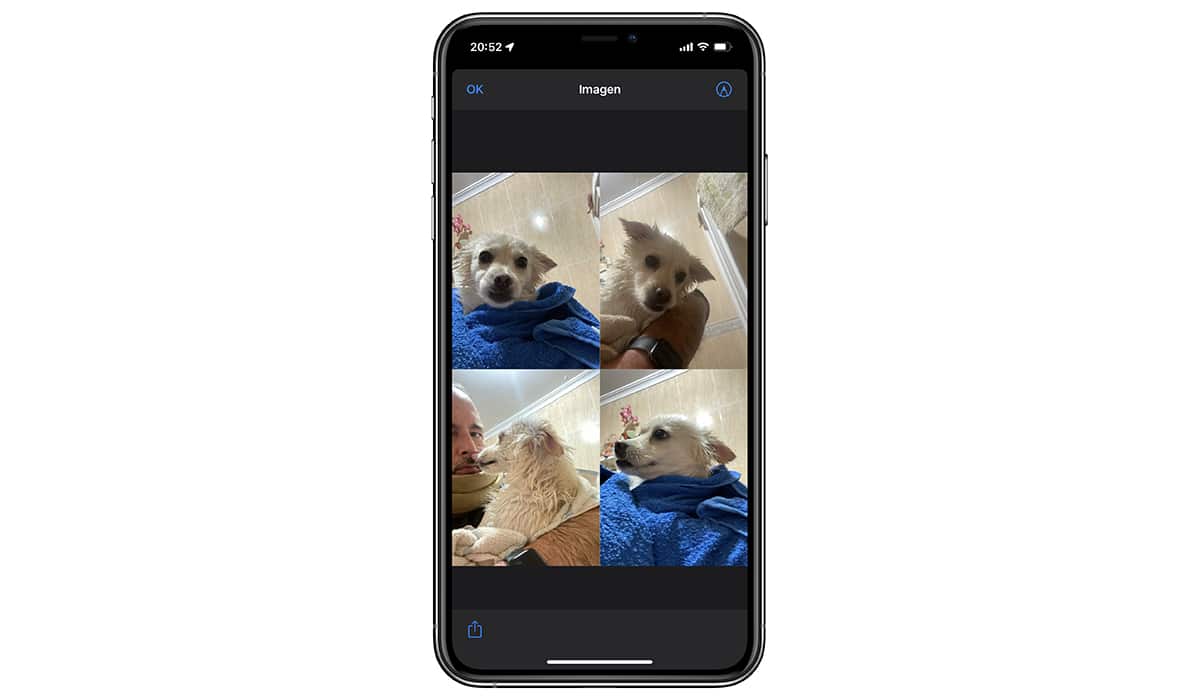
I stedet for å bruke en av de forskjellige applikasjonene som vi har tilgjengelig i App Store til lage collager, kan vi bruke en snarvei. Selv om antallet alternativer ikke er veldig høyt hvis dine behov ikke er veldig høye, er det helt gyldig.
Takket være snarveien Velg og kombiner bilder vi:
- Velg antall bilder som vi vil inkludere i collagen
- Avstanden vi vil at bildene skal ha
- Hvilken orientering ønsker vi at komposisjonen skal ha?
For optimale resultater anbefales det bruk bilder som alle har samme oppløsningEllers vil ikke alle bildene ha samme størrelse i collagen.
Foto RETTER er en annen snarvei tilgjengelig i galleriet til Snarveier-applikasjonen som også lar oss kombinere forskjellige bilder til en enkelt fil.
Finn GIF-en du leter etter
Søk i GIPHY og deltilbyr oss en superrask måte å finneGIF-en som vi leter etter for enhver anledning og sender det enkelt gjennom meldingsapplikasjoner eller sosiale nettverk.
Vi må bare klikke på snarveien til applikasjonssnarveiene, skriv inn søkeord (bedre på engelsk slik at antall resultater blir høyere) og klikk på den vi liker best for å dele den.
Lag en GIF med 3 bilder
Skyt til GIF-snarvei, tilgjengelig i galleriet til Snarveier-applikasjonen, lar oss ta 4 bilder og sy dem sammen for å lage en GIF animert i løpet av sekunder.
Historiske priser på Amazon
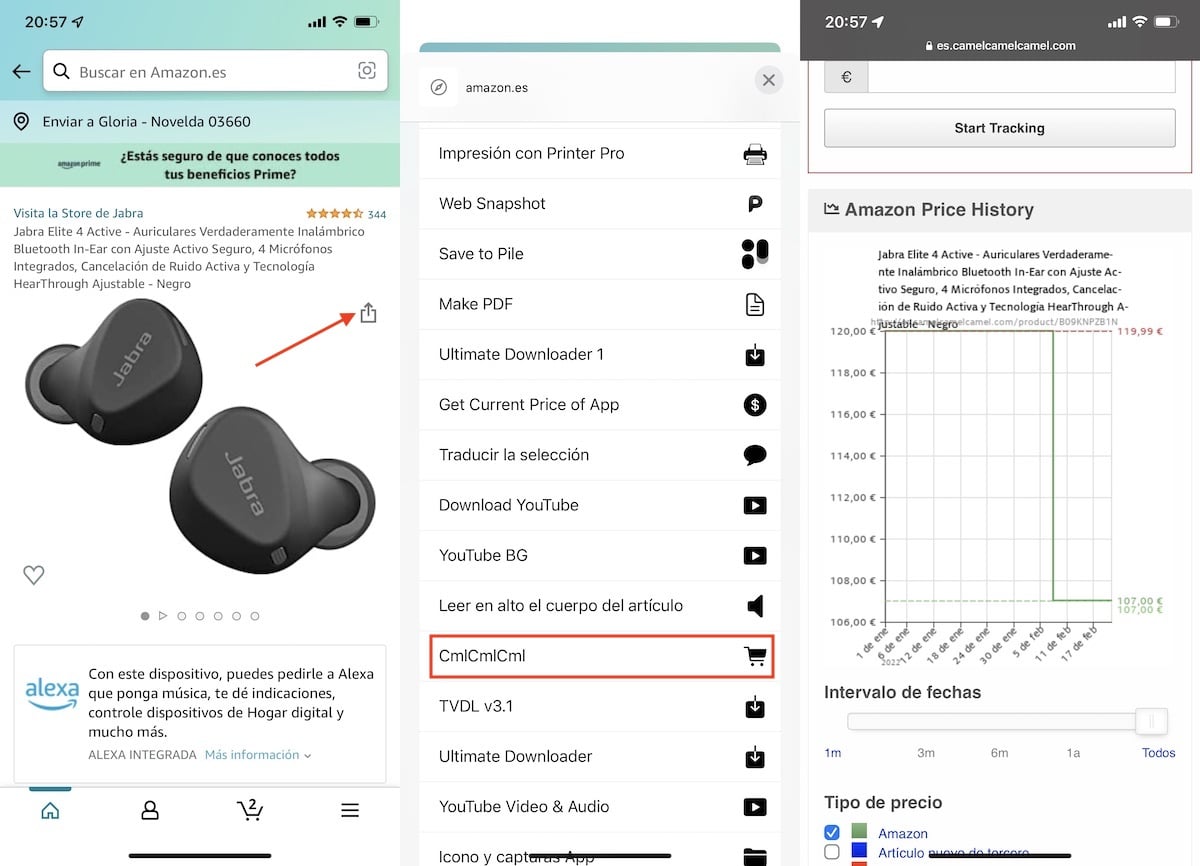
CamelCamelCamel er en av nettsidene som alle vi som kjøper regelmessig på Amazon bruker som referanse til sjekke om prisen på produktene som vi er interessert i har gått opp, ned og/eller hvordan det har utviklet seg over tid.
Med snarveien CmlCmlCml, tilgjengelig i denne link, vi må bare bruke Amazon-applikasjonen til del produktene med denne snarveien hvorav vi ønsker å vite prishistorikken siden den var tilgjengelig på denne plattformen.
Aktiver ikke forstyrr-modus
iPhone mute-bryteren er ideell når vi ønsker å motta varsler i form av vibrasjon. Men i noen tilfeller er det mulig det ikke engang en vibrasjon er akseptabel i miljøet vi befinner oss i.
Løsningen på dette problemet går gjennom snarveien DND til jeg lever. Når du kjører denne snarveien, vil enheten automatisk fjerne alle lyder og vibrasjoner til den oppdager at du allerede er det vi er ikke på samme sted der vi aktiverte den.
Denne snarveien er tilgjengelig i appgalleri Snarveier.
Når du ankommer?
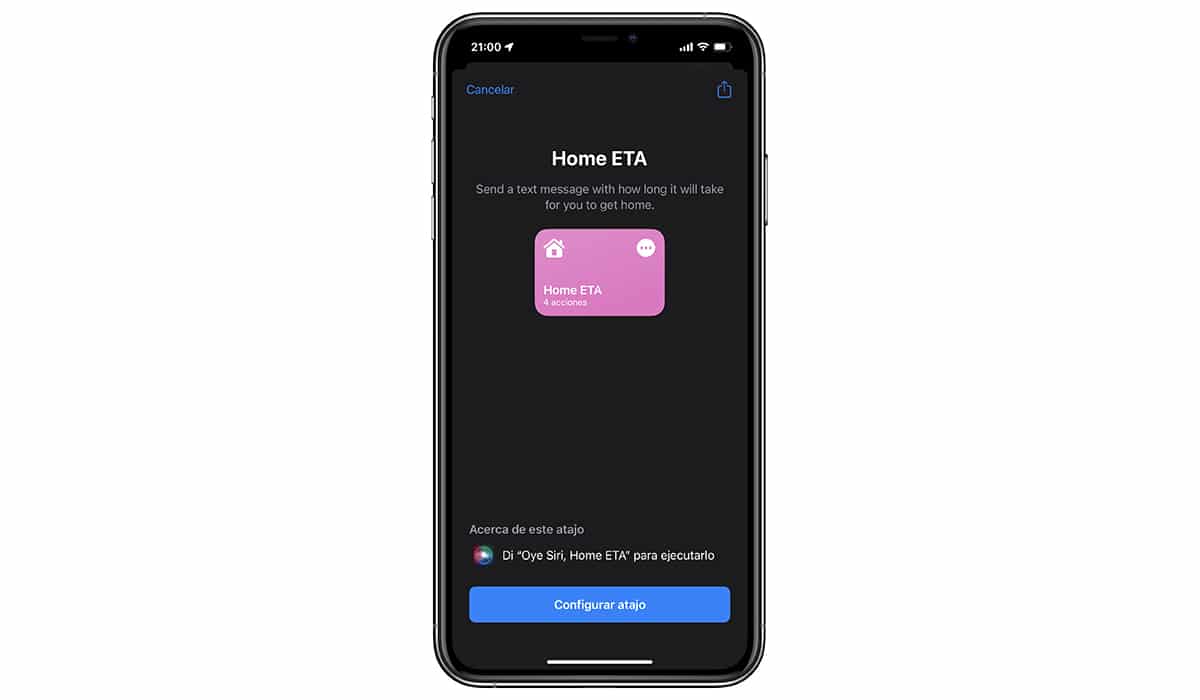
Med snarveien Home ETA (Estimated Time of Arrival) lar den oss, i kombinasjon med beliggenheten vår, sende en melding til våre slektninger med tidspunktet, avhengig av trafikken, som vi skal ta oss tid til å komme oss hjem.
Denne snarveien er tilgjengelig i Snarveier app galleri.